Включване или отстраняване на Yandex.Дзен на няколко стъпки

- 2281
- 735
- Jordan Torp
Популярността на Yandex нараства всяка година, услугата създава все повече услуги и възможности за потребителите. Един от най -новите нови продукти е Yandex News Tape.Дзен. Според съобщенията на разработчиците, услугата е предназначена да опрости търсенето в интернет и да ви позволи да виждате само интересни и полезни публикации. Всъщност всичко е малко по -различно: разширяването е препълнено с рекламата, не е твърде полезна информация и консумира системни ресурси с големи блокове от не твърде полезни. Ще ви кажем как бързо да настроите или изтриете програмата не само от операционната система Windows, но и от смартфони и таблети.

Настройки Yandex.Дзен в различни браузъри.
Какво е Yandex.Дзен
Yandex.Zen е индивидуална лента с препоръки, вградени в браузъра Yandex. Системата персонализира лентата, като се вземат предвид сайтовете, които потребителят посещава. Индивидуалният избор на материал се извършва въз основа на анализ на читателя и гледано съдържание на съдържанието. Например, ако често търсите информация за спорта, лентата автоматично ще показва новините и статиите по тази тема, без да дублирате информацията, която вече сте виждали.
Съвет. Анализът на заявките и историята на търсенето не идентифицира потребителя. За безопасността на услугата не трябва да се притеснявате.Самата лента се намира вертикално. Заглавието на препоръчителната статия се показва в долната част на екрана. За да го прочетете, просто го преместете. Системата Android дава възможност да се постави лентата на панела за известия. Предимството на Zen е, че услугата постепенно е все по -адаптирана към потребителя. Първоначално ненужните препоръки и новини могат да изглеждат досадни, но колкото повече системата ще ви разпознае, толкова по -полезна ще стане тя ще стане. Настройките ви позволяват да коригирате показаната информация и да блокирате ненужно. Програмата постоянно се подобрява и финализира. Изглежда обаче твърде натрапчиво за много потребители. Помислете как да активирате, конфигурирате и деактивирате и то.
Методи за включване
Ако решите, че полезността е полезна и искате да я използвате, включете Yandex.Дзен няма да е проблем. За да направите това, е достатъчно да инсталирате наблюдателя на Yandex на компютър или смартфон, а Zen ще се появи автоматично. Ако това не се случи, тогава може би лентата е просто деактивирана.
Как да включите дзен на компютър
- Кликнете върху иконата „Меню“.
- Отворете раздела Настройки.
- Стартирайте "Настройки на външния вид".
- Забелязваме „покажете лентата на личните препоръки“.
В някои случаи първоначално трябва да заредите актуализациите на браузъра. За това:
- Отворете "меню".
- Търсим елемента "на браузъра" (той все още може да се нарече "допълнително", "на Yandex" и други подобни).
- Актуализация с помощта на съответния бутон.
След възстановяването на програмата всичко трябва да се окаже.
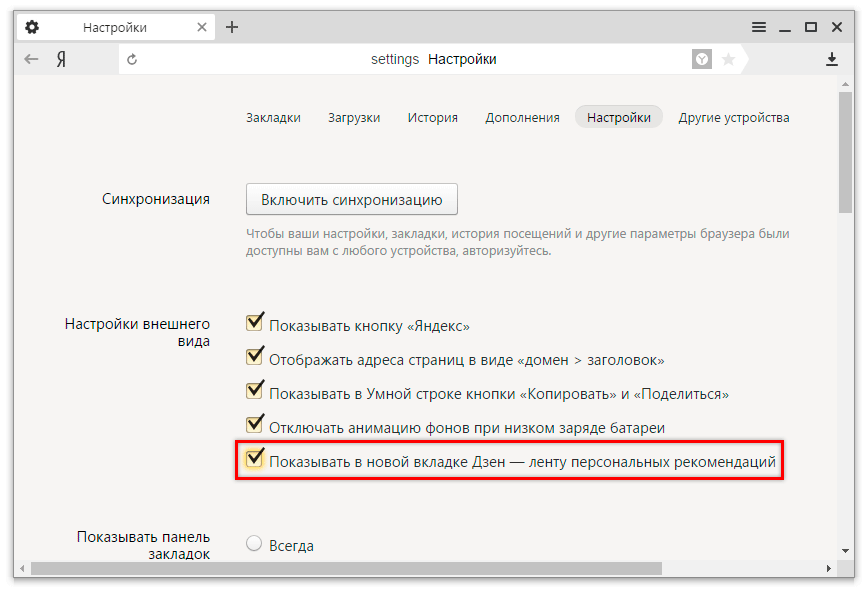
Изключване на методите
Ако решите, че не искате да персонализирате лентата и сте готови да я премахнете от екрана на компютъра, е необходимо да извършите редица мерки за почистване на браузъра.
Как да премахнете yandex.Дзен от стартовата страница
- Отворете настройките на браузъра.
- Търсим раздела „Лични препоръки“.
- Извадете отметката.
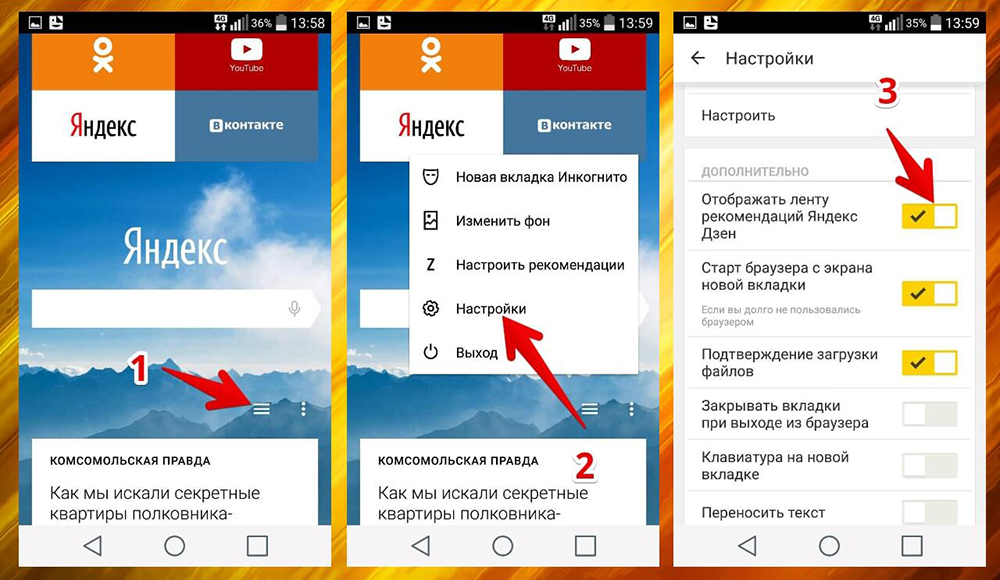
Как да премахнете разширяването от компютър
- Изтриваме всички помощни програми Yandex.
- Почистете регистъра, като използвате всяка удобна програма.
- Оставяме сметката
Всичко е доста просто, но всеки използван браузър има свои нюанси. Нека разгледаме по -подробно къде да натиснете и какво да правите.
Премахваме от Yandex.Браузър
За да премахнем Дзен от браузъра Yandex, правим следното:
- Отворете самия наблюдател.
- Намерете менюто „Настройки“.
- Изключете функцията „Покажи Дзен в нов раздел“.
По този начин лентата ще се изключи на главната страница.
Изключете в хром
Изключете Yandex.Дзен в Google Chrome може да бъде приблизително по същия начин, както в предишния параграф. Разликата се крие в някои характеристики. Първо, често лична лента е инсталирана в Chrome без съгласието на собственика. Второ, просто спиране няма да е достатъчно. Освен това правим следното:
- Както в случая с предишния браузър, ние изключваме всички настройки, свързани с Zen в елемента „Меню“.
- Променете началната страница в същия панел.
- Отиваме в точката „разширяване“ и изтриваме всички установени комунални услуги, свързани с Yandex там.
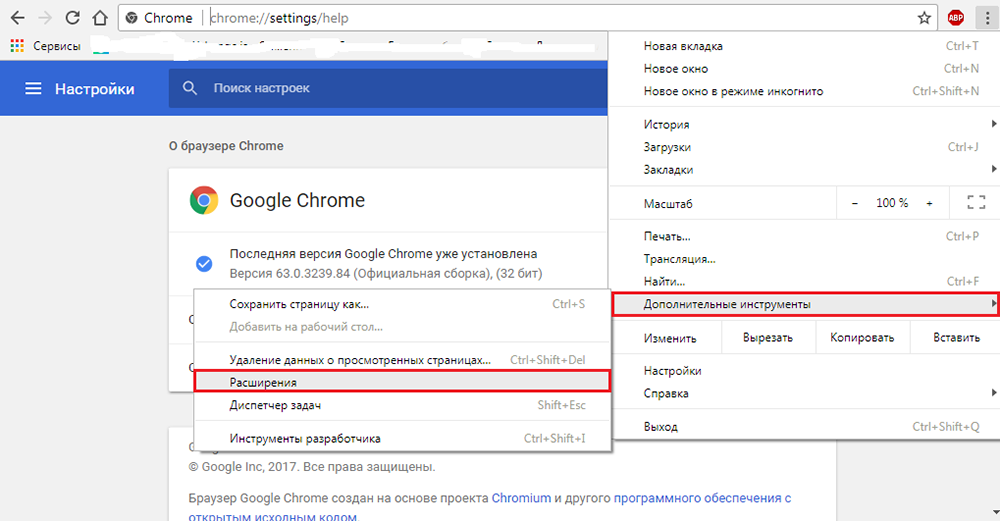
- След това променяме началните страници, когато добавяме нови раздели. Можете да направите това в раздела „Open“ и да добавите посочените адреси в съответната точка.
- Също така трябва да премахнете услугата Yandex от посочените търсачки. За да направим това, ние премахваме всичко от настройките за търсене, с изключение на Google. Щракнете върху "Готово".
- Затворете браузъра и изтрийте Yandex от лентата на задачите, като използвате базовата помощна програма „Изтриване на програми“.
Сега можете да рестартирате Google Chrome и да проверите дали проблемът е оставен.
Почистете операта и Мосила
Алгоритъмът за прекъсване на Zen е идентичен с операта и mosile, тъй като лентата се появява в тези браузъри само с инсталирането на визуални отметки. Най -често това се случва автоматично при изтегляне на всеки софтуер, който добавя отметката самостоятелно при инсталиране.
Съвет. За да избегнете подобни ситуации, отстранете всички ненужни регистрации от инсталационните точки.Ние предприемаме следните мерки:
- Отворете менюто „Настройки“.
- Както в предишните етапи, ние премахваме знака от точката на личните препоръки.
- Изключете или напълно премахнете всички ненужни разширения. В Mozilla Observer можете да направите това в раздела „Допълнително“, в Opera - „Expandeuvial Management“.
Можете също да използвате универсален начин - рекламен блокер на Adguard.
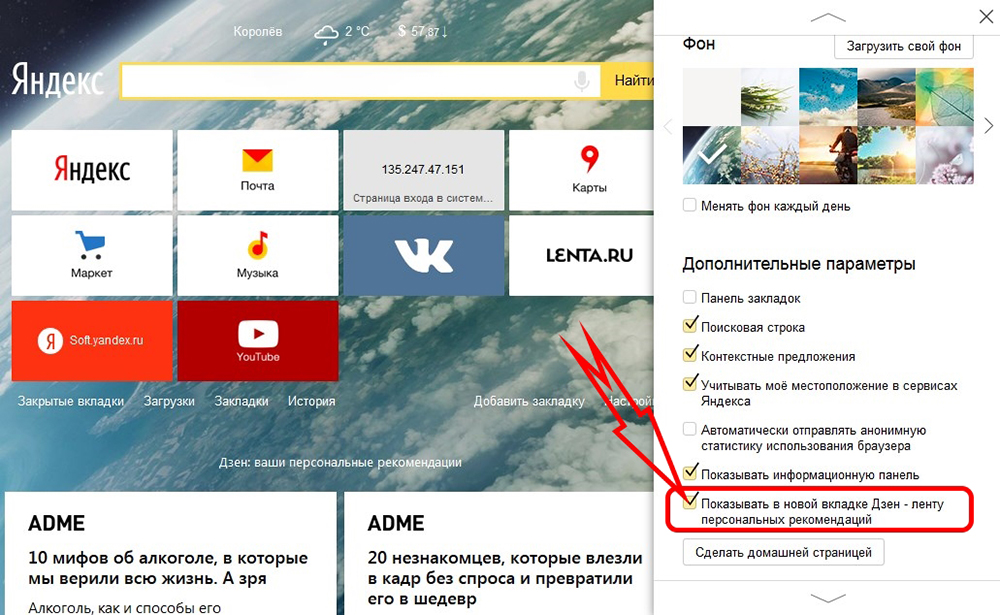
Премахваме Дзен на Android
Премахването на разширението от телефона е много по -лесно, отколкото с компютър. За да направите това, просто изключете всички точки на DSEN в настройките на браузъра Android или iOS.
Както виждаме, решаването на проблема е доста просто. Ако никой от начините не помогна, тогава можете просто да инсталирате отново уеб браузъра. Не забравяйте след предприетите мерки за почистване на регистъра за нормалното функциониране на компютъра и предотвратяване на нови проблеми. Надяваме се, че тази информация ви е помогнала. Ако не, задайте въпроси в коментарите!
- « Какво е разширяването на VHD и методите за отварянето му
- Защо msmpeng.exe зарежда процесора и как да го спрете »

